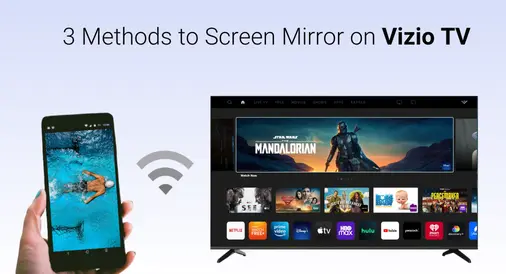
En tant que puissance forte, Vizio a offert plusieurs fonctionnalités intelligentes pour optimiser votre expérience de visionnage. Maintenant, vous pouvez également faire une duplication d'écran de votre téléphone ou tablette sur la TV Vizio pour . Dans cet article, nous allons parler de Comment faire une duplication d'écran sur une TV Vizio avec trois méthodes efficaces.
Table des matières
Pour être sûr, la duplication d'écran Vizio offrira une expérience plus immersive via un écran plus grand, ce qui peut même remplacer un théâtre avec un billet payant parfois. Lisons la suite pour découvrir les moyens d'y parvenir.
Utiliser la fonctionnalité de duplication d'écran intégrée sur les appareils mobiles
Comment partager l'écran sur Vizio TV? La première réponse est d'utiliser la fonctionnalité de duplication d'écran intégrée sur votre téléphone ou tablette. Maintenant, vous pouvez vous référer aux étapes de duplication d'écran en prenant les appareils iOS et Android comme exemples.
Appliquer la fonctionnalité de duplication d'écran sur les appareils Android
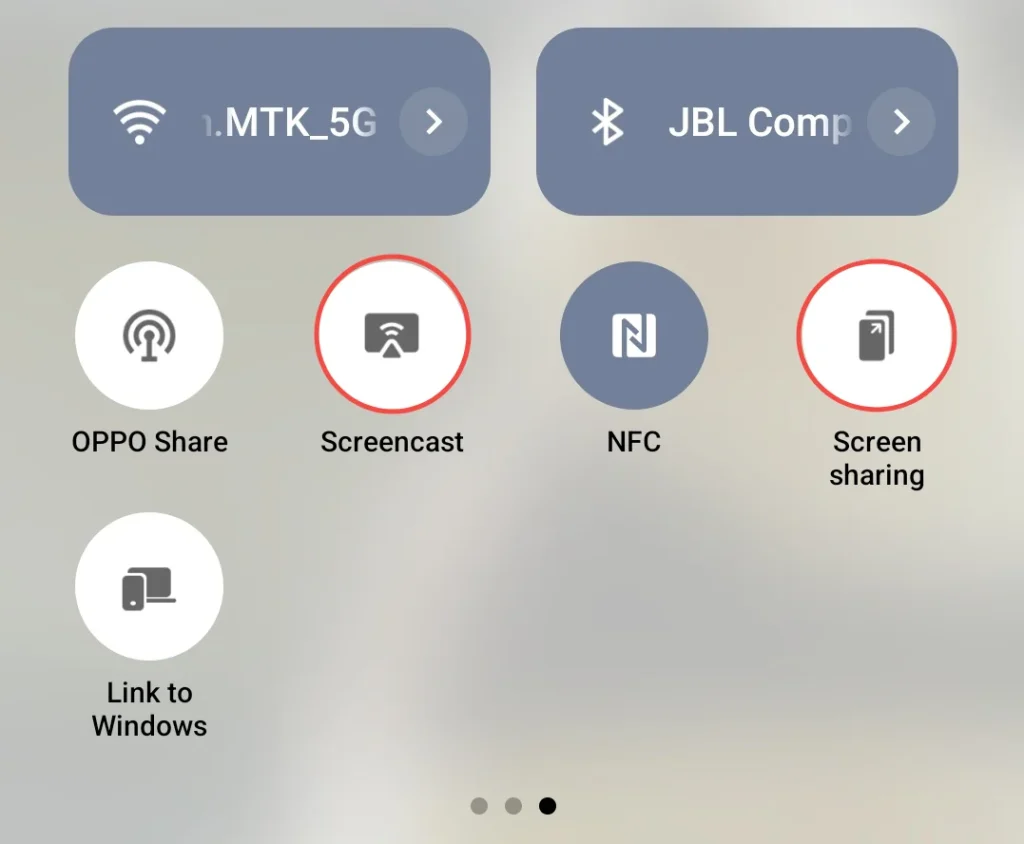
Étape 1. Vous devez vous assurer que votre appareil prend en charge la duplication d'écran, consulter les informations sur le produit ou effectuer une recherche en ligne en utilisant la phrase « duplication d'écran » ainsi que la marque et le modèle de votre appareil.
Étape 2. Assurez-vous que votre Android et la TV Vizio sont connectés au même réseau Wi-Fi.
Étape 3. Trouvez et appuyez sur l'option de duplication d'écran ou de diffusion sur votre appareil Android.
Étape 4. Sélectionnez votre TV Vizio dans la liste des appareils et confirmez l'action sur la TV.
Appliquer AirPlay sur iPhone
Vous pouvez également appliquer AirPlay sur iPhone, iPad ou Mac pour mener des activités de duplication d'écran sur la TV Vizio. Cette fonctionnalité s'appelle Duplication d'écran Sur iOS, et vous pouvez balayer vers le bas depuis le coin supérieur droit ou balayer vers le haut depuis le bord inférieur pour trouver l'icône des deux écrans superposés.
Étape 1. Assurez-vous que vos appareils sont sous le même réseau sans fil.
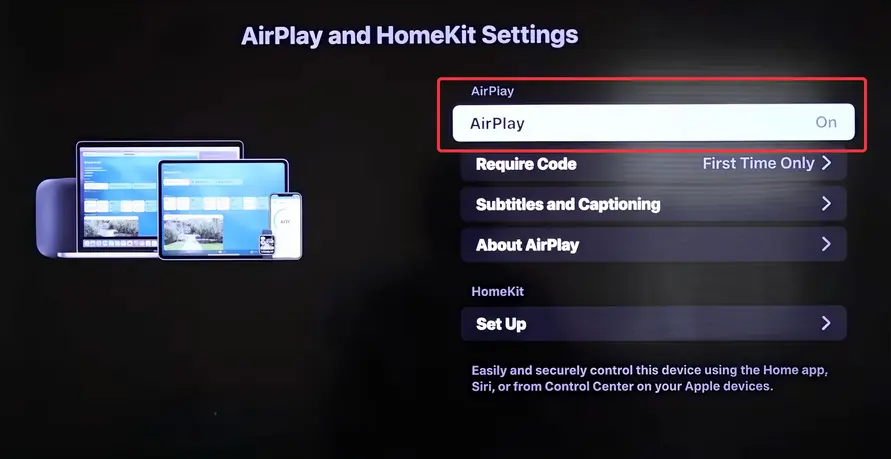
Étape 2. Activez AirPlay sur votre TV Vizio de Accueil > Extras > Paramètres de la maison intelligente > Paramètres Apple AirPlay & Homekit.
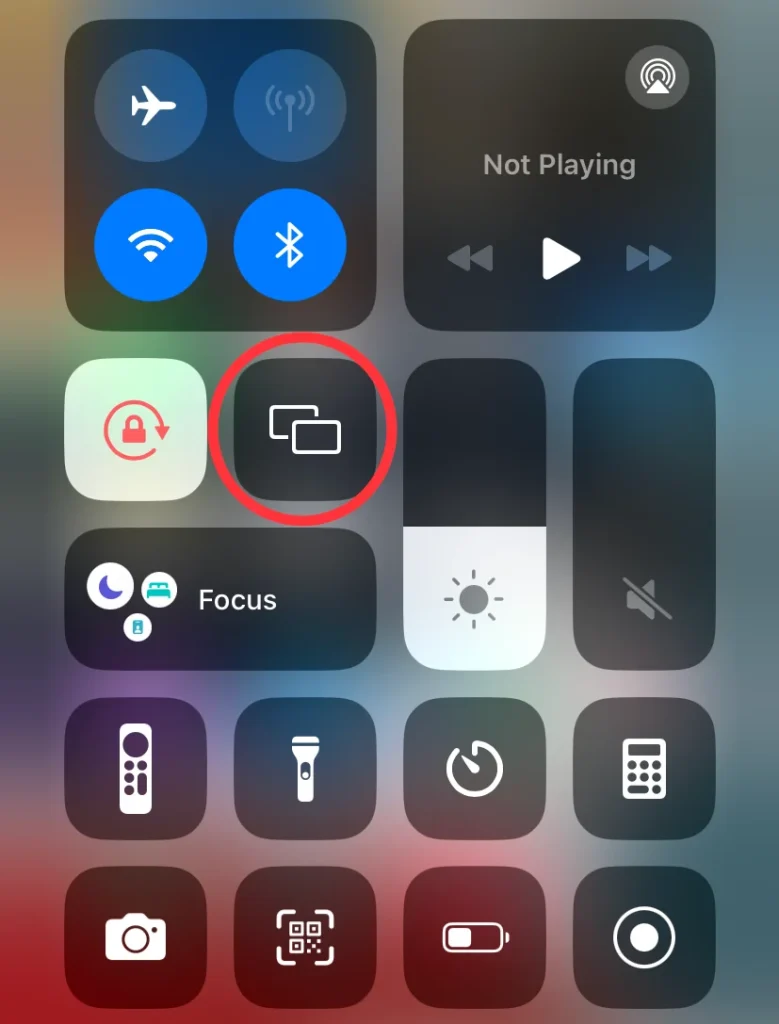
Étape 3. Appuyez sur le Duplication d'écran bouton sur le Centre de contrôle Pour sélectionner votre TV Vizio dans la liste des appareils. Si on vous le demande, entrez le code de passe pour jumeler vos appareils, puis vous verrez l'écran de votre iPhone sur le TV Vizio.
Utiliser une application de duplication d'écran universelle
Comment faire une duplication d'écran sur une TV Vizio ? La deuxième méthode vous permet de dupliquer l'écran sur la TV Vizio à partir de smartphones ou de tablettes. C'est une application de miroir universelle de BoostVision où vous êtes même autorisé à faire de la duplication d'écran sur diverses marques de TV.
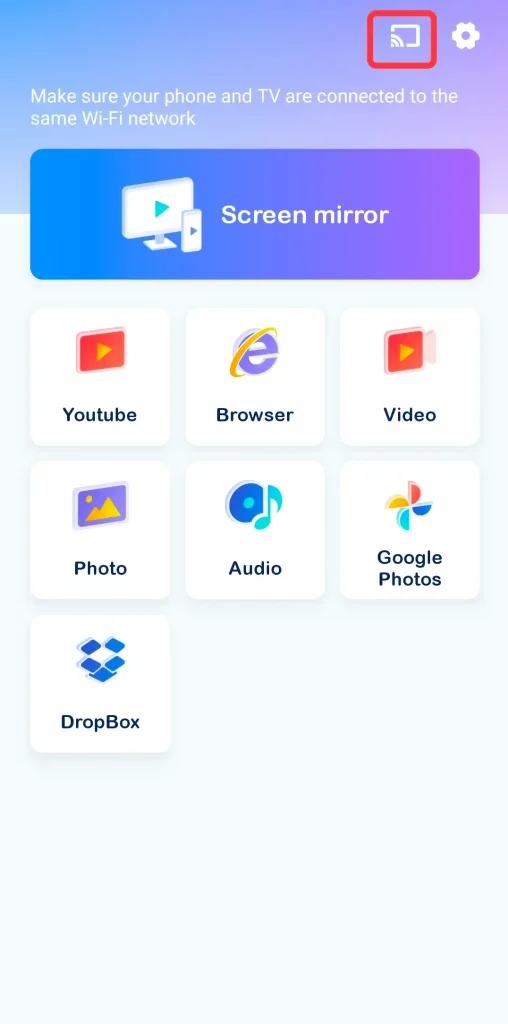
Comment faire la duplication d'écran sur la TV Vizio via une application de miroir universelle :
Téléchargez Smart TV Cast
Étape 1. Télécharger dupliquer l'écran du bouton de téléchargement ci-dessus sur votre appareil mobile.
Étape 2. Assurez-vous que votre appareil mobile et votre TV Vizio sont connectés au même réseau Wi-Fi.
Étape 3. Ouvrez l'application et appuyez sur le coin supérieur droit à côté de l'icône des paramètres. Choisissez votre TV Vizio dans la liste des appareils pour terminer la connexion.
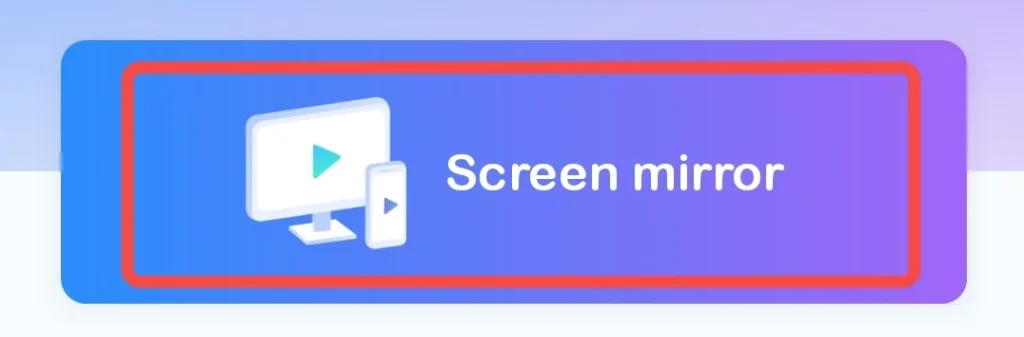
Étape 4. Appuyez sur le Dupliquer l'écran bouton sur cette application et cliquez sur le Commencez à dupliquer l'écran Appuyez sur le bouton pour confirmer. Ensuite, vous verrez la petite duplication d'écran sur votre écran de TV.
Utilisez un adaptateur numérique HDMI
Vous pouvez également utiliser un adaptateur numérique HDMI pour mettre en œuvre les activités de duplication d'écran de la TV Vizio. La connexion HDMI permet une duplication d'écran directe et de haute qualité du transmetteur au récepteur. Cette méthode ne nécessite pas de réseau Wi-Fi.
Pour les appareils Android, vous avez besoin de l'entrée correspondante Adaptateur HDMI. La plupart du temps, l'entrée USB-C est adaptée et vous pouvez l'acheter dans la plupart des magasins de détail. Alors que pour les appareils iOS, vous devez chercher le Adaptateur AV numérique Apple Lightning vers HDMI la plupart du temps.

Étape 1. Connectez votre adaptateur à votre téléphone, et connectez l'adaptateur à votre TV Vizio en utilisant le câble HDMI.
Étape 2. Assurez-vous que votre TV est allumée sur la source d'entrée HDMI correcte.
Étape 3. Une fois la connexion réussie, l'écran de votre téléphone apparaîtra automatiquement sur le grand écran de votre télévision. Ensuite, vous pouvez diffuser tout ce que vous voulez de votre petit écran directement sur votre TV Vizio.
Conclusion
Comment dupliquer l'écran sur une TV Vizio ? Vous pouvez utiliser la fonction de duplication d'écran intégrée sur les appareils mobiles, y compris la fonction de duplication d'écran sur les appareils Android et l'AirPlay sur iPhone. Ou vous pouvez choisir une application de duplication d'écran universelle et un câble HDMI pour vous aider. En espérant que cet article vous aidera à profiter de divertissements sur votre TV Vizio en un rien de temps !
Comment faire de la duplication d'écran sur une TV Vizio FAQ
Q : Pourquoi ne puis-je pas diffuser mon téléphone sur la TV Vizio ?
Lorsque vous constatez que vous ne pouvez pas diffuser du contenu sur Vizio, vous pouvez le résoudre avec ces Réparation.
- Vérifiez si vos appareils sont sur le même réseau sans fil.
- Redémarrez tous vos appareils, y compris le routeur.
- Essayez de diffuser vos téléphones de différentes manières.
- Incompatibilité de l'ancienne version du logiciel
- Contact Support Vizio Pour obtenir de l'aide.
Q: Comment diffuser depuis un téléphone Android vers une TV Vizio?
Vous pouvez choisir la diffusion filaire ou la diffusion sans fil pour diffuser depuis un téléphone Android vers une TV Vizio. De plus, vous pouvez obtenir plus d'informations sur ce blog : [Solutions 2024] 4 façons de diffuser sur une télévision Vizio depuis un appareil Android.
Pour la diffusion câblée, le câble HDMI est la meilleure solution. Tandis que pour la diffusion sans fil, vous pouvez appliquer la fonctionnalité de diffusion intégrée sur votre téléphone et l'application de diffusion TV de BoostVision mentionnée précédemment.








